驱动卸载后又自动安装怎么办
时间:2019-03-24
在我们日常使用电脑时,应该有很多用户遇到过驱动卸载后又自动安装的情况,那么驱动卸载后又自动安装怎么办呢?下面小编就为大家带来驱动卸载后又自动安装的解决方法,感兴趣的小伙伴快来看看吧。
驱动卸载后又自动安装的解决方法:
1、点击鼠标右键显示出计算机的图标,选择属性选项,在弹出的窗口左边的位置,选择高级系统设置;
2、在弹出的窗口中,选择“硬件”的选项卡,然后点击“设备安装设置”;
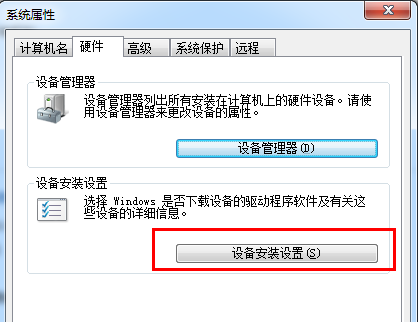
3. 点击“设备安装设置”之后,会弹出一个窗口,选择“否”选项下的“从不安装来自windows update的驱动程序软件”;
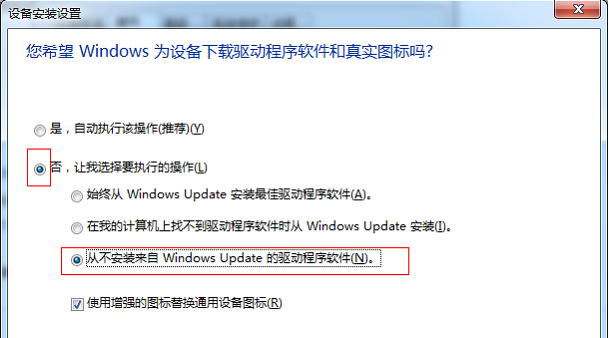
4、最后点击保存更改后,再点击确定即可,此次卸载了驱动之后,系统应该没有自动安装驱动的情况,如果还是有自动安装驱动的情况,那么请考虑其它安装方式。
以上就是小编为大家带来的驱动卸载后又自动安装的解决方法,希望能对您有所帮助,更多相关教程请关注酷下载!
|
Windows常见问题汇总 |
||||
| 设置自动关机 | 我的电脑图标 | 蓝屏怎么办 | 黑屏怎么办 | |
| 开机密码 | 任务管理器 | 内存占用过高 | 文件被占用 | |
| 打不出字 | 电脑死机 | 开不了机 | 怎么进入bios | |
| 选择性粘贴 | 快捷复制粘贴 |
加密文件夹 |
提高开机速度 |
|
| 恢复回收站 | 查看电脑配置 | Fn用法 |
电脑卡顿 |
|
| hosts文件 |
远程唤醒开机 |
定时开机 | 任务栏设置 | |
| 管理员权限 | 远程连接 | 扫描仪怎么用 | 显示器模糊 | |












